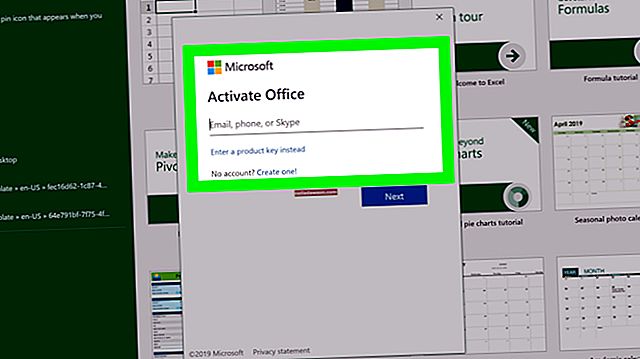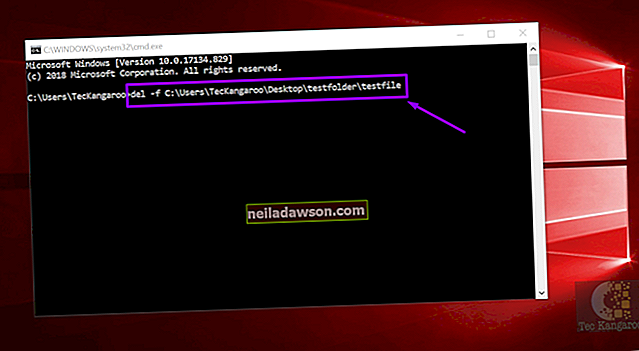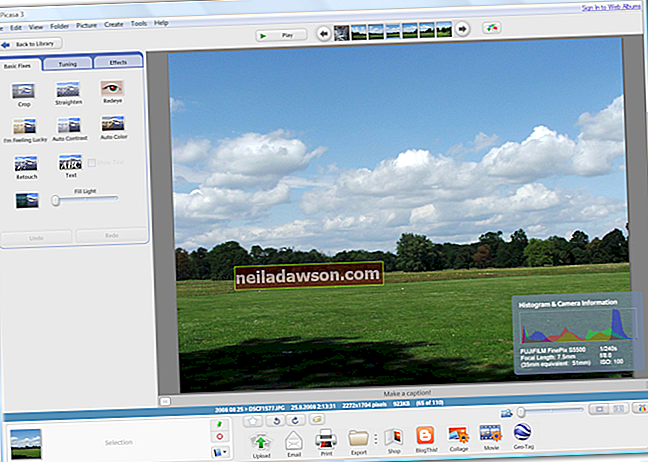Microsoft Word kan gemme og konvertere ethvert dokument til XML Paper Specification (XPS) -fil, men på grund af XPS-formatets art er import af XPS-filer til Word mere kompliceret. Der er en løsning til at bringe XPS-dokumenter i Word, eller du kan bruge tredjeparts-konverteringssoftware til at ændre XPS-filen til et redigerbart filformat.
Importer XPS-dokumenter til Word
Der er en måde at importere et XPS-dokument til en Word-fil. Denne metode er nyttig til at inkludere information fra en XPS-fil i et større Word-dokument i stedet for at indtaste det igen manuelt. Sådan gør du det:
- Start Word .
- Gå til Fil og Åbn for at åbne et aktuelt dokument, eller vælg Ny for at oprette et nyt dokument.
- Klik på Indsæt, og find sektionen Tekst .
- Klik på Objekt , som åbner et nyt vindue.
- I indstillingsvinduet skal du vælge indstillingen Opret fra fil .
- Klik på Gennemse, og naviger til placeringen af XPS-filen.
- Vælg XPS-filen, og klik på OK.
- I objektvinduet skal navnet på XPS-filen vises i feltet Filnavn .
- Klik på afkrydsningsfeltet Vis for ikon, og klik på OK.
XPS-filen importeres til Word, hvor du kan medtage den med dens aktuelle layout i et større dokument. Hvis du vil redigere indholdet eller layoutet, skal du bruge en anden metode. Her er hvorfor.
Kan jeg redigere XPS-dokumenter i Word?
Svarende til en PDF er en XPS-fil et fast layout-dokument, der ikke kan redigeres, hvilket betyder, at den ikke egner sig til at blive åbnet i en dokumenteditor som Word. Da XPS-dokumenter normalt genereres ved hjælp af en Microsoft-specifik driver, oprettes de ved hjælp af en bestemt proces og indeholder ikke de samme layoutoplysninger, som redigerbare Word-dokumenter gør, såsom oplysninger om overskrifter og margener.
Når du overfører en XPS-fil til Word, overfører den ikke dens layout på samme måde som du konverterer andre dokumenter, der kan redigeres. Når du importerer en XPS-fil til Word ved hjælp af ovenstående metode, importeres den som et objekt og ikke som redigerbar tekst.
En tredjepartskonverter kan udtrække teksten fra en XPS-fil, så du kan kopiere og indsætte den i Word eller importere den fra en separat .txt-fil. Du skal derefter indarbejde denne tekst manuelt i dit Word-dokuments layout.
Konvertering af en XPS-fil ved hjælp af en webbaseret XPS-editor
Der er mange tredjeparts XPS-redaktører til konvertering af en XPS-fil til et Word-dokument, inklusive konvertere, der er tilgængelige direkte via en webbrowser uden behov for at downloade nogen tredjepartssoftware. Konverteringsprocessen kan tage et par minutter, men du ender med en DOCX-fil, som Word kan læse.
Nogle af disse webbaserede tredjepartsomformere inkluderer Online2PDF , PDFaid , Convertio og CometDocs . For at bruge en webbaseret konverter skal du følge trinnene i henhold til hver XPS-editorens individuelle hjemmeside. For eksempel er her processen, når du bruger CometDocs.
Konverter din XPS-fil med CometDocs
Sådan konverteres en XPS-fil ved hjælp af CometDocs webapp:
- Klik på den grønne Upload- knap på CometDocs-webstedet.
- Naviger og klik på den XPS-fil, du vil konvertere.
- Klik på Åbn .
- Klik på XPS til Word for at starte konverteringsprocessen.
- For at modtage din fil skal du klikke på Enter e-mail og angive din e-mail-adresse.
- Klik på Send .
Længden af konverteringsprocessen afhænger af størrelsen på XPS-filen. Når konverteringsprocessen er afsluttet, modtager du en e-mail med instruktioner om, hvordan du downloader den konverterede fil. Følg instruktionerne, og download den nye fil.
Nu hvor du har filen, skal du gå til Word og åbne den nyligt konverterede fil. Det skal automatisk åbnes i kompatibilitetstilstand, så gå til Fil og derefter Gem som for at gemme det som et nyt DOCX Word-dokument. Når det er gemt, kan du redigere det nye Word-dokument.
Mac'er bruger Google Drev
Fordi XPS er en Microsoft-specifik filtype, er det ikke så let at åbne på en Mac. Der er ikke en XPS-filfremviser indbygget i Mac. Det er dog muligt at omgå dette problem. For at åbne en XPS-fil kan Mac-brugere bruge Google Drive til at konvertere XPS til en PDF. Sådan gør du:
- Åbn Google Drev .
- Klik på Ny og derefter på File Upload .
- Gennemse og vælg den XPS-fil, du vil se, og klik på Åbn .
- Når XPS-filen er indlæst i dit drev, skal du højreklikke på den for at få vist et eksempel .
- Fra skærmbilledet Eksempel skal du klikke på printerikonet øverst til højre på skærmen.
- Under Destination skal du vælge Gem som PDF eller Gem på Google Drev for at oprette en PDF-version.
Du har nu en PDF-version af XPS-filen. Mac-brugere kan tænke på denne PDF-metode som en løsning til XPS-filfremviser eller som en XPS-fil-Mac-modstykke. Dette konverterede XPS-dokument kan nu redigeres som en PDF via Adobe Acrobat Pro , i modsætning til en faktisk XPS-fil, der har brug for en tredjepartskonverter.
Alle kan konvertere en XPS-fil til en PDF ved hjælp af denne metode, uanset om de har en Mac eller en pc. Derefter kan de redigere den nye PDF-fil i Adobe Acrobat. Alternativt kan du konvertere den nye PDF til et Word-dokument ved hjælp af en lignende tredjepartskonverter og redigere indholdet på den måde i stedet. Begge metoder er muligheder.